در گوشه بالا سمت راست گوشیهای آیفون، وضعیت باتری نشان داده میشود. آیکون باتری در حالت شارژ، سبز رنگ و در حالت شارژدهی نیز، سفید رنگ است. اما اگر به اطلاعات بیشتری نیاز داشته باشید چه؟ نمایش درصد باتری آیفون و یا آیپد، آسانتر از آن چیزی است که فکر میکنید و در این مطلب به این موضوع میپردازیم.
نحوه نمایش درصد باتری آیفون X و بالاتر
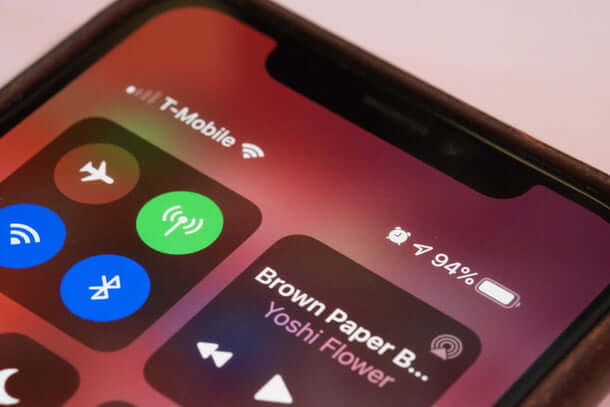
اگر از آیفون X و یا بالاتر برخوردار هستید، آنگاه بهراحتی میتوانید که به درصد باتری گوشی خود، دسترسی پیدا کنید. فقط به خاطر داشته باشید که به دلیل طراحی آیفون SE 2020، این گامها در این گوشی کاربرد ندارند. بنابراین نحوه انجام این کار در این گوشی را باید در قسمت مربوط به دستگاههای قدیمیتر از آیفون X، مطالعه کنید. کاربران آیپد و آیپاد تاچ نیز باید به بخش دوم مقاله مراجعه کنند.
گام اول: از گوشه بالا سمت راست گوشی خود، به سمت پایین سوایپ کرده تا “Control Center” را باز کنید.
گام دوم: در ادامه میتوانید درصد باتری را در گوشه بالا سمت راست نمایشگر، مشاهده کنید.
شوربختانه در حال حاضر، راهی جهت نمایش دائمی درصد باتری بر روی آیفونهای مدرن وجود ندارد. همیشه جهت نمایش درصد باتری گوشی خود، باید Control Center را باز کنید. این محدودیت به دلیل ناچ بزرگ موجود در بالای گوشی، به وجود آمده است.
نشان دادن درصد باتری در آیفونهای قدیمیتر و آیپد
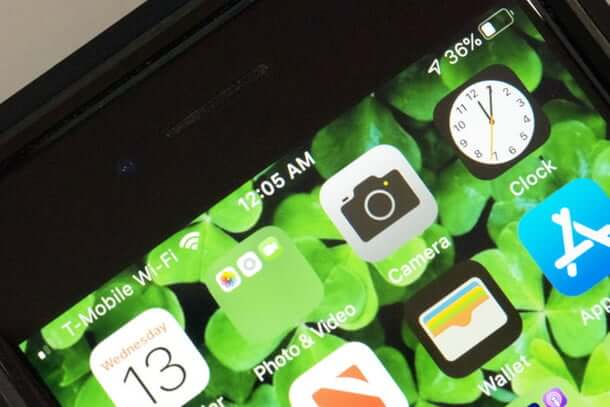
اگر از یک دستگاه قدیمیتر همانند آیفون 8 و پایینتر استفاده میکنید، آنگاه با طی کردن گامهای زیر، میتوانید درصد باتری را در نوار وضعیت آن مشاهده کنید. دارندگان آیفون SE و آیپد نیز میتوانند از این روش استفاده کنند، زیرا این گجتها از ناچ بزرگ آیفونهای مدرن، برخوردار نیستند.
گام اول: اپلیکیشن تنظیمات را اجرا کنید.
گام دوم: گزینه “Battery” را انتخاب کنید.
گام سوم: با لمس کردن، گزینه “Battery Percentage” را فعال کنید.
اکنون گوشی اپل شما همیشه درصد باتری را در بالا سمت راست نمایشگر، نشان میدهد. جهت لغو این قابلیت نیز باید گامهای بالا را یک بار دیگر تکرار کنید. به یاد داشته باشید که در هنگام استفاده از حالت Low Power در آیفونهای قدیمیتر و تبلتهای آیپد، درصد باتری همیشه نمایش داده میشود. جهت کسب اطلاعات بیشتر در رابطه با این تنظیمات، به ادامه مطلب مراجعه کنید.
این مطلب را نیز ببینید: بررسی ویدئویی آیفون 12 پرو اپل
نحوه فعال کردن حالت Low Power در آیفون
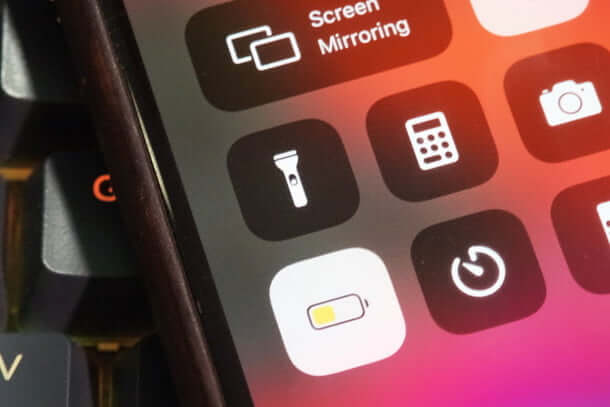
حالت Low Power به شما این امکان را میدهد که با متوقف کردن برخی از عملکردهای حیاتی همانند نوسازی اپلیکیشنهای پسزمینه، در مصرف باتری خود صرفهجویی کنید. علاوه بر این، این قابلیت نسبت به متوقف کردن ویژگیهای پویای پسزمینه و قفل خودکار 30 ثانیهای نیز اقدام میکند. شوربختانه این ویژگی بر روی آیپد در دسترس نیست.
در هنگام فعال بودن حالت Low Power، دستگاههای اپل قدیمیتر همانند آیفون 8 و پایینتر و همچنین آیفون SE، درصد باتری را در گوشه بالا سمت راست نمایشگر، نشان میدهند. این در حالی است که آیفون X و بالاتر، این کار را انجام نمیدهند. یک شاخص زرد رنگ (رنگ قرمز بهمعنای وضعیت بحرانی و رنگ سبز نیز بهمعنای وضعیت شارژ مناسب است) در هنگام فعال بودن حالت Low Power، نشان داده میشود.
گام اول: اپلیکیشن تنظیمات را اجرا کنید.
گام دوم: گزینه “Battery” را برگزینید.
گام سوم: “Low Power Mode” را انتخاب کنید.
همچنین از طریق Control Center و فعال کردن حالت Low Power در آنجا نیز میتوانید این ویژگی را فعال کنید. از طریق رفتن به “Settings > Control Center > Customize Controls” میتوانید به شخصیسازی Control Center بپردازید. در اینجا میتوانید دستور Low Power را بدون هیچگونه معطلی، اضافه کنید.


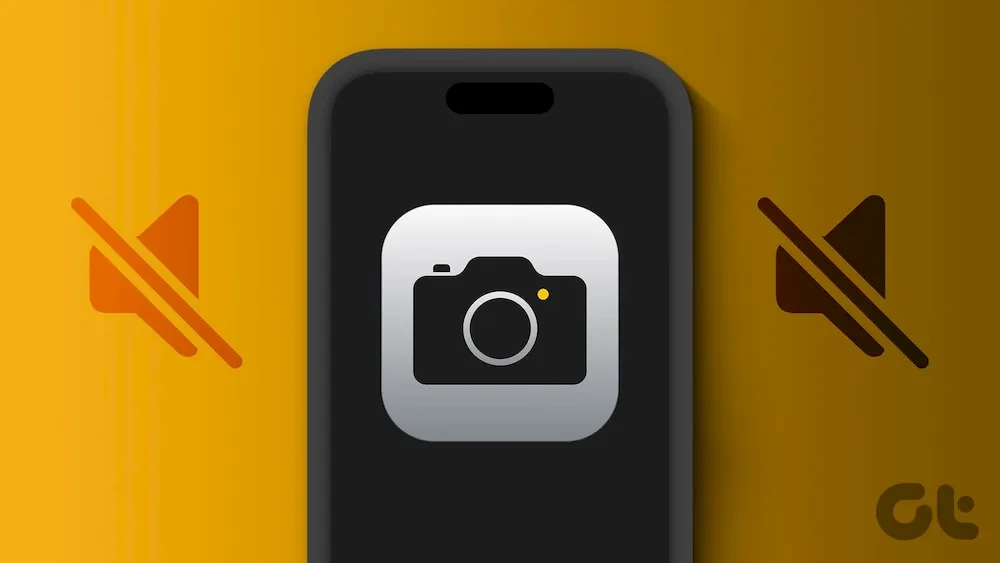
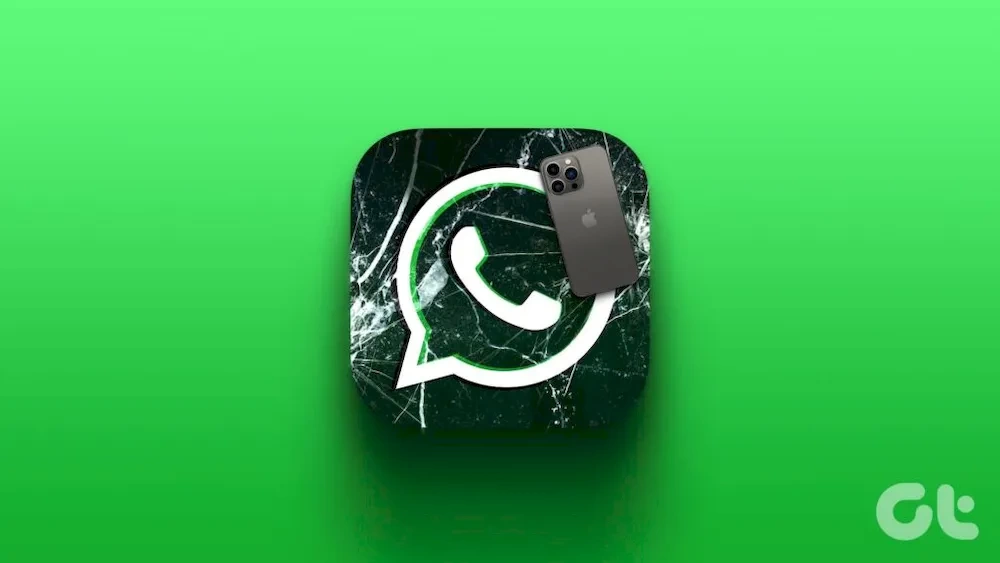


انقد این ای او اس سخته که باید یه کتاب راهنما هم باهاش بفروشن
اکثر استفاده کننده هاش توی ایرانم توی تنظیماتش نمیرن فقط واس لاکچری بودنش استفاده میکنن